مواد جي جدول

اها ڳالهه ناهي ته توهان وٽ ڪيترو خاص گيئر ۽ پيداوار جو تجربو آهي، پس منظر جو شور اسان سڀني لاءِ اچي ٿو. ڪجھ شور هميشه توھان جي رڪارڊنگ ۾ پنھنجو رستو ڳوليندو.
اھو ٿي سگھي ٿو پري ڪار جو شور يا پس منظر ۾ گھٽ معيار جي مائڪروفون مان آواز. توهان هڪ مڪمل سائونڊ پروف ڪمري ۾ شوٽ ڪري سگهو ٿا ۽ اڃا به ڪجهه عجيب ڪمرو ٽون حاصل ڪري سگهو ٿا.
ٻاهر جي هوا ٻي صورت ۾ مڪمل رڪارڊنگ کي خراب ڪري سگهي ٿي. اها هڪ شيء آهي جيڪا ٿئي ٿي، ڪوشش نه ڪريو پاڻ کي ان جي مٿان مارڻ جي. پر ان جو مطلب اهو ناهي ته توهان جو آڊيو خراب ٿي ويو آهي.
توهان جي آڊيو يا وڊيو مان پس منظر جي شور کي ختم ڪرڻ جا طريقا آهن. اهو گهڻو ڪري ان تي منحصر آهي ته توهان ڪهڙي پليٽ فارم استعمال ڪري رهيا آهيو. هن گائيڊ لاءِ، اسان بحث ڪنداسين ته ايڊوب آڊيشن ۾ پس منظر جي شور کي ڪيئن ختم ڪجي.
Adobe Audition

Adobe Audition هڪ صنعت جو اهم ڊجيٽل آڊيو ورڪ اسٽيشن آهي. (DAW) آڊيو رڪارڊنگ جي رڪارڊنگ، ميڪنگ، ۽ ايڊيٽنگ سان ان جي مهارت لاءِ مشهور آهي. Adobe Audition Adobe Creative Suite جو حصو آهي جنهن ۾ Adobe Photoshop ۽ Adobe Illustrator وانگر ڪلاسڪس شامل آهن.
آڊيشن ڪنهن به قسم جي آڊيو پروڊڪشن لاءِ چڱيءَ طرح ترتيب ڏنل آهي.
ان ۾ شروعاتي لاءِ دوستانه UI آهي. ڪيترن ئي ماڻهن کي اپيل ڪري ٿو، جڏهن ته توهان جي عمل کي تيز ڪرڻ لاءِ ڪيترائي ٽيمپليٽس ۽ اڳواٽ سيٽ پڻ آهن.
Adobe Audition ۾ پس منظر جي شور کي ڪيئن ختم ڪجي
آڊيشن پيش ڪري ٿو هٿرادو طريقا پس منظر جي شور کي ختم ڪرڻ لاءِ . اها روشني، غير نقصان واري خاصيت آهياوزار جھڙوڪ Equalizer، گڏوگڏ وڌيڪ سخت پس منظر شور ختم ڪرڻ جا اوزار.
ويڊيو پروڊيوسر جيڪي Adobe Premiere Pro يا Adobe Premiere Pro CC استعمال ڪن ٿا خاص طور تي Adobe Audition کي پسند ڪن ٿا.
A قاعدي جي طور تي , اها صلاح ڏني وئي آهي ته توهان پهريان کان وڌيڪ نرم اوزار آزمايو ته جيئن توهان کي پنهنجي آڊيو کي نقصان پهچڻ جو خطرو نه هجي.
AudioDenoise AI

ڪجهه آڊيشن ۾ وڃڻ کان اڳ شور ختم ڪرڻ لاءِ ٺهيل اوزار، اسان جي شور جي گھٽتائي پلگ ان، AudioDenoise AI کي چيڪ ڪرڻ لاءِ آزاد محسوس ڪريو. AI استعمال ڪندي، AudioDenoise AI پاڻمرادو پس منظر جي شور کي سڃاڻڻ ۽ ختم ڪرڻ جي قابل آهي.
Adobe Audition ۾ پس منظر جي شور کي ڪيئن ختم ڪجي AudioDenoise AI استعمال ڪندي
AudioDenoise AI کي انسٽال ڪرڻ کان پوءِ، توهان کي شايد ايڊوب جي پلگ ان کي استعمال ڪرڻ جي ضرورت پوندي. مئنيجر.
- ڪلڪ ڪريو اثرات 13>
- منتخب AU > CrumplePop ۽ چونڊيو AudioDenoise AI
- گهڻو ڪري، توهان کي صرف اهو ڪرڻو پوندو ته توهان جي آڊيو مان شور کي ختم ڪرڻ لاءِ بنيادي طاقت جي نوب کي ترتيب ڏيو 14>Hiss Reduction
- آڊيشن ۾ پنھنجي آڊيو رڪارڊنگ کوليو.
- ڪلڪ ڪريو اثر . توھان کي ھڪ ٽيب ڏسڻ گھرجي جنھن جو نالو آھي Noise Reduction/Restoration .
- Click Hiss Reduction .
- A dialogue boxپاپ اپ ٿيندو جنهن سان توهان Capture Noise Floor فنڪشن سان پنهنجي هِس جو نمونو وٺي سگهو ٿا.
- Hiss Sample تي ڪلڪ ڪريو ۽ Capture Noise Print چونڊيو.
- سائڊر استعمال ڪريو پنھنجي شور کي ختم ڪرڻ واري اثر کي ڪنٽرول ڪرڻ لاءِ جيستائين توھان جا بھترين نتيجا نھ اچن. هڪ کان وڌيڪ برابري ڪرڻ وارن مان چونڊڻ لاءِ، ۽ توهان کي انهن سان ٿورو کيڏڻ گهرجي اهو ڳولڻ لاءِ ته ڪهڙن سان توهان شور گهٽائڻ چاهيو ٿا.
آڊيشن توهان کي هڪ آڪٽو، اڌ آڪٽو ۽ هڪ ٽيون آڪٽو مان چونڊڻ جي اجازت ڏئي ٿو Equalizer سيٽنگون.
توهان جي آڊيو رڪارڊنگ مان گهٽ-آخر پس منظر جي شور کي ختم ڪرڻ لاءِ هڪ برابري ڪندڙ واقعي سٺو آهي.
Adobe Audition ۾ پس منظر جي شور کي Equalizer سان ڪيئن ختم ڪجي:
- پنهنجي سڀني رڪارڊنگ کي نمايان ڪريو
- وڃو اثرات ٽئب ۽ ڪلڪ ڪريو فلٽر ۽ EQ
- چونڊ توهان جي ترجيح برابر ڪرڻ واري سيٽنگ. گھڻن لاءِ، اھو آھي گرافڪ برابر ڪندڙ (30 بينڊ) 10> شور سان تعدد کي ختم ڪريو. محتاط رھو ته پنھنجي آڊيو جا اهم حصا نه ھٽايو.
- ونڊو تي ڪلڪ ڪريو ۽ منتخب ڪريو فريڪونسي ايناليسس .
- چوو لوگارٿمڪ اسڪيل ڊراپ ڊائون کان. Logarithmic اسڪيل انساني ٻڌڻ جي عڪاسي ڪري ٿو.
- پلي بيڪ توهان جي فريڪوئنسي جو تجزيو ڪرڻ لاءِ.
- پنهنجي موج کي کوليو ان تي ڊبل ڪلڪ ڪري فائل پينل 13>
- سائڊر کي تري ۾ منتقل ڪريو توهان جي اسپيڪٽرل فريڪوئنسي ڊسپلي کي ظاهر ڪرڻ لاءِ جتي توهان جو آواز آهي بصري طور تي ڏيکاريل آهي.
- ڪلڪ ڪريو اثرات ، پوءِ ڪلڪ ڪريو شور جي گھٽتائي / بحالي ، پوءِ شور جي گھٽتائي . 14>
- پنهنجي آڊيو ٽريڪ تي ڊبل ڪلڪ ڪريو ۽ پنهنجي Waveform<تائين رسائي ڪريو 12>.
- ونڊو تي ڪلڪ ڪريو ۽ چونڊيو Amplitude Statistics .
- An Amplitude Statistics ونڊو پاپ اپ ٿيندي. ڪلڪ ڪريو اسڪين اختيار هن ونڊو جي هيٺان کاٻي هٿ جي ڪنڊ ۾.
- توهان جي آڊيو فائل کي ممڪن ڪلپنگ ۽ مسخ ڪرڻ لاءِ اسڪين ڪيو ويو آهي. توهان ڪري سگهو ٿارپورٽ ڏسو جڏهن توهان اختيار چونڊيو ممڪن طور تي ڪلپ ٿيل نمونا .
- پنهنجي آڊيو جي ڪلپ ٿيل حصن تائين رسائي حاصل ڪريو ۽ مسخ ٿيل آڊيو کي درست ڪريو.
- Activate Waveform by double- توھانجي آڊيو فائل يا فائل پينل تي ڪلڪ ڪريو.
- توھان جي Waveform منتخب ٿيل سان، ڏانھن وڃو اثرات ريڪ
- ڪلڪ ڪريو شور گھٽائڻ / بحالي ۽ پوءِ انداپٽيو شور ريڊڪشن .
- پنهنجي شور جي منزل کي درست انداز ۾ ماپيو. توهان اهو ڪري سگهو ٿا پنهنجي آڊيو جو خاموش حصو ادا ڪندي ۽ ڪنهن به وهڪري لاءِ پلے بیک ليول ميٽر جو مشاهدو ڪندي
- پنهنجي سموري آڊيو رڪارڊنگ چونڊيو 10>وڃو اثرات ٽئب
- Amplitude ۽ Compression تي ڪلڪ ڪريو ۽ منتخب ڪريو Dynamics
- AutoGate باڪس تي ڪلڪ ڪريو ۽ ڪلڪ ڪريو باقي جيستائين اهي استعمال ۾ نه هجن.
- پنهنجي حد مقرر ڪريو ان سطح تي جيڪا توهان ماپي آهي يا ڪجهه ڊيسيبل کان مٿي
- سيٽ حملو 2ms تي، سيٽ ڪريو رليز ڪريو 200ms، ۽ سيٽ ڪريو Hold to 50ms
- Click Apply

ڪڏهن ڪڏهن، توهان جي آڊيو ۾ پس منظر جو شور هڪ مسلسل سس ۽ پيش ڪري ٿو. ھي اھو آھي جنھن کي عام طور تي شور جي منزل طور بيان ڪيو ويندو آھي.
Adobe Audition ۾ Hess Reduction سان شور کي ڪيئن ختم ڪجي:
EQ گھٽ شدت واري شور لاءِ سٺو آھي، پر وڌيڪ سنگين شين لاءِ گھڻو ڪارائتو نه آھي. EQ جادوئي طور تي سڀني شور کان نجات حاصل نه ڪندو پر اهو صحيح رخ ۾ هڪ قدم آهي.
فريڪونسي اينالائسز
17>
فريڪونسي ايناليسس هڪ بهترين اوزار آهي جيڪو Adobe Audition ۾ پس منظر جي شور کي ڳولڻ ۽ ختم ڪرڻ ۾ مدد ڪري ٿي.
برعڪس Equalizer سان جتي توهاندستي طور تي مسئلو فريڪوئنسي بينڊ ڳولھيو، فريڪوئنسي ايناليسس ٽول توھان کي تڪليف ڏيندڙ فريڪوئنسيز کي لوڪلائيز ڪرڻ ۾ مدد ڪري ٿو.
جڏھن توھان پڪ ڪيو ته شور ڪٿان اچي رھيو آھي، توھان فلٽر لاڳو ڪري سگھو ٿا.
ڪيئن استعمال ڪجي ايڊوب آڊيشن ۾ شور کي ختم ڪرڻ لاءِ فريڪوئنسي ايناليسس ٽول:
اسپيڪٽرل فريڪوئنسي ڊسپلي
0>18>اسپيڪٽرل فريڪوئنسي ڊسپلي آهي هڪ ٻيو بهترين طريقو جيڪو توهان مقامي ڪري سگهو ٿا ۽ ڪنهن به اضافي شور کي هٽائي سگھو ٿا جيڪو توهان شوٽ ڪرڻ دوران ورتو هوندو.
اسپيڪٽرل فريڪوئنسي ڊسپلي مخصوص فريڪوئنسيز جي طول و عرض جي انگن اکرن جي نمائندگي آهي جيئن اهي وقت سان تبديل ٿين ٿيون. هي خصوصيت توهان کي ڪنهن به آواز کي اجاگر ڪرڻ ۾ مدد ڪري ٿي جيڪا توهان جي ڪم سان واضح طور تي متضاد آهي، مثال طور منظر کان ٻاهر هڪ ٽوٽل گلاس.
Adobe Audition ۾ پس منظر جي شور کي هٽائڻ لاءِ اسپيڪٽرل فريڪوئنسي ڊسپلي فيچر کي ڪيئن استعمال ڪجي:
اسپيڪٽرل فريڪوئنسي ڊسپلي توهان جي آڊيو ۾ ”غير معمولي“ آوازن کي نمايان ڪري ٿي ۽ توهان انهن سان جيڪو چاهيو اهو ڪري سگهو ٿا.
شورReduction Tool
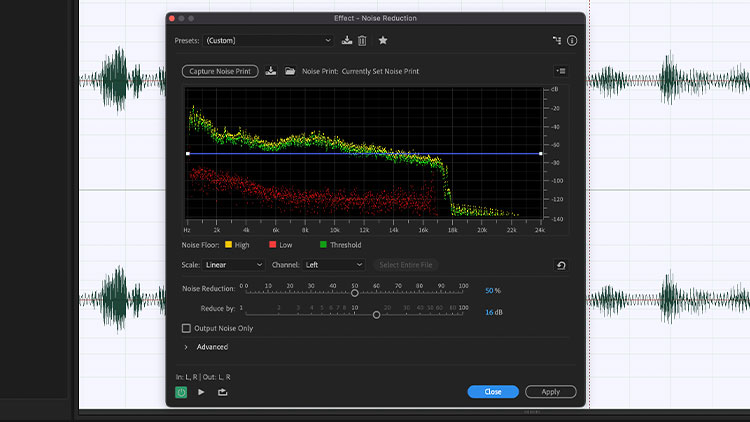
هي Adobe جو هڪ خاص شور گهٽائڻ وارو اثر آهي.
Adobe Audition's Noise Reduction Tool استعمال ڪندي شور کي ڪيئن ختم ڪجي:
شور جي گھٽتائي / بحالي ۾ هس ريڊڪشن ۽ اڊاپٽيو نوائس ريڊڪشن ٽولز پڻ شامل آهن جن تي هتي بحث ڪيو ويو آهي.
هن ٽول ۾ لوز شور ۽ صحيح آواز جي فرق آهي، تنهنڪري استعمال ڪريو احتياط سان ۽ بهترين نتيجن لاءِ سلائيڊرز سان تجربو ڪريو.
هي ٽول وڌيڪ دستي ۽ جارحيت جي ڪري Adaptive Noise Reduction اثر کان مختلف آهي.
Noise From Distortion
<20
ڪڏهن ڪڏهن جيڪو اسان Adobe Audition ۾ پس منظر جي شور جي طور تي ٻڌون ٿا اهو شايد توهان جي آڊيو ماخذ جي اوور ڊرائيو ۾ وڃڻ جي ڪري بگاڙ جو شور آهي. خراب ٿيل آڊيو کي ڪيئن درست ڪجي.
ڪيئن چيڪ ڪجي ته ڇا توهان جو آڊيو Adobe Audition ۾ Amplitude Statistics سان خراب ٿيل آهي:
Adptive Noise Reduction

Adobe Audition ۾ ناپسنديده شور کان نجات حاصل ڪرڻ جو هڪ ٻيو طريقو آهي Adaptive Noise Reduction Tool استعمال ڪرڻ. ۽ وسيع شور. اهو واء جي بي ترتيب گسٽ وانگر ننڍڙو آواز وٺي سگھي ٿو. Adaptive noise reduction پڻ تمام سٺي آهي باس کي الڳ ڪرڻ ۾.
Adobe Audition ۾ Noise Remove ڪرڻ لاءِ Adaptive Noise Reduction ڪيئن استعمال ڪجي:
اڪو
22>2>
گونج واقعي مشڪل ٿي سگهي ٿو ۽ هڪ اهم آهن ٺاهيندڙن لاء شور جو ذريعو. سخت، عڪاسي ڪندڙ سطحون جهڙوڪ ٽائل، سنگ مرمر، ۽ ڌاتو آواز جي لهرن کي عڪاسي ڪنديون ۽ انهن کي توهان جي آڊيو رڪارڊنگ ۾ مداخلت ڪرڻ جو سبب بڻجنديون.
بدقسمتي سان، Adobe Audition هن کي سنڀالڻ لاءِ چڱي طرح ليس نه آهي ۽ نه ئي ڪا خاصيت پيش ڪري ٿو. جيڪو واقعي گونج ۽ ريورب لاءِ ڪم ڪري ٿو. بهرحال، اهڙا ڪيترائي پلگ ان آهن جيڪي هن کي آساني سان سنڀالي سگهن ٿيون. فهرست جو مٿيون نمبر EchoRemoverAI آهي.
نواز گيٽ
23>
نواز گيٽ واقعي آهيپس منظر جي شور کي ختم ڪرڻ جو مؤثر طريقو، خاص طور تي جيڪڏهن توهان ڪنهن به آواز جي معيار کي خطرو ڪرڻ لاءِ تيار نه آهيو.
اهو به واقعي ڪارائتو آهي جيڪڏهن توهان وڏيون تقريرون رڪارڊ ڪري رهيا آهيو، جهڙوڪ پوڊ ڪاسٽ يا آڊيو بوڪ، ۽ توهان نٿا ڪريو درست ڪرڻ لاءِ سڄي شيءِ مان گذرڻو پوندو.
نواز گيٽ ڪم ڪري ٿو فرش کي ترتيب ڏيڻ سان ۽ ان مقرر ڪيل حد کان هيٺ سڀ شور کي ختم ڪري. تنهن ڪري اهو سٺو عمل هوندو ته توهان جي آڊيو رڪارڊنگ تي شور جي دروازي کي لاڳو ڪرڻ کان پهريان شور جي فرش جي سطح کي درست طريقي سان ماپ ڪريو.
نواز فلور استعمال ڪرڻ لاءِ:
Final Thoughts
background noise can پيٽ ۾ درد ٿيڻ. جڳھ جو شور، ھڪڙو گھٽ معيار جو مائڪروفون، يا بي ترتيب سيل فون جي گھنٽي توھان جي يوٽيوب وڊيوز کي برباد ڪري سگھي ٿي، پر انھن جي ضرورت ناھي. Adobe Audition لاءِ ڪيتريون ئي شيون ٺاهي ٿيمختلف قسمن ۽ شدت جي پس منظر جي آوازن جو ريزوليوشن.
توهان شايد اڳي ئي واقف هوندا وڌيڪ عام آوازن جهڙوڪ Equalizer ۽ Adaptive Reduction. هن رهنمائي ۾، اسان انهن Adobe Audition پلگ ان ۽ اوزار تي بحث ڪنداسين ۽ توهان جي آڊيو مان بهترين حاصل ڪرڻ لاءِ انهن کي ڪيئن استعمال ڪجي. توهان جي ڪم ڪرڻ دوران جيترو توهان چاهيو استعمال ڪرڻ لاءِ آزاد محسوس ڪريو، ۽ سيٽنگن سان ٽينڪر ڪرڻ نه وساريو جيستائين توهان وٽ جيترو گهٽ پس منظر جو شور نه هجي. هيپي ايڊيٽنگ!
توهان شايد اهو به پسند ڪري سگهو ٿا:
- پريميئر پرو ۾ پس منظر جي شور کي ڪيئن هٽايو
- Adobe آڊيشن ۾ ڪيئن رڪارڊ ڪجي
- ڪيئن ايڊوب آڊيشن ۾ ايڪو کي هٽائڻ لاءِ
- آڊيشن ۾ پنهنجي آواز کي بهتر ڪيئن بڻايو وڃي

